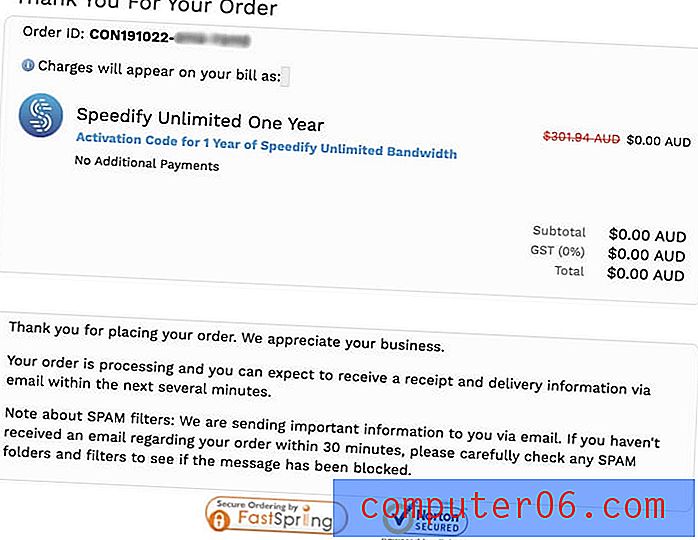Powerpoint 2010에서 그림 바운스를 만드는 방법
Powerpoint 2010은 청중의 관심을 끌기 위해 자료를 작성해야하는 프로그램입니다. 이는 많은 Powerpoint 프레젠테이션을보고 시청자에게 지친 관객에게 특히 해당됩니다. 프레젠테이션을 돋보이게하는 효과적인 방법 중 하나는 슬라이드에 움직임을 추가하는 것입니다. Youtube 프레젠테이션을 슬라이드 쇼에 포함시켜이 효과를 달성하거나 이미지에 애니메이션을 추가 할 수 있습니다. Powerpoint 2010에는 실험 할 수있는 다양한 애니메이션이 있지만 즐겨 찾기 중 하나는 수신 거부 애니메이션입니다. Powerpoint 2010에서 그림 바운스를 만드는 방법을 배우면 강조하려는 이미지에주의를 기울일 수 있으며 Powerpoint 슬라이드 쇼와 함께 제공되는 단조로운 휴식도 제공 할 수 있습니다.
Powerpoint 2010에서 바운스 애니메이션 적용
Powerpoint 2010에는 이미지를 변경할 수있는 놀라운 방법이 있습니다. 그림 도구 – 형식 메뉴를 사용하여 Powerpoint 내에서 직접 이미지를 편집 할 수 있지만 실제로 이미지의 모양을 변경하지 않으려면 바운스 애니메이션을 사용하는 것이 이미지를 만드는 좋은 방법입니다 눈에.니다.
1 단계 : 바운스하려는 이미지가 포함 된 Powerpoint 슬라이드 쇼를 엽니 다.
2 단계 : 수신 거부 할 이미지가 포함 된 창의 왼쪽에서 슬라이드를 클릭 한 다음 슬라이드에서 이미지를 클릭하여 선택합니다.
3 단계 : 창의 맨 위에있는 애니메이션 탭을 클릭하십시오.

4 단계 : 창의 맨 위에있는 리본의 고급 애니메이션 섹션에서 애니메이션 추가 드롭 다운 메뉴를 클릭하십시오.
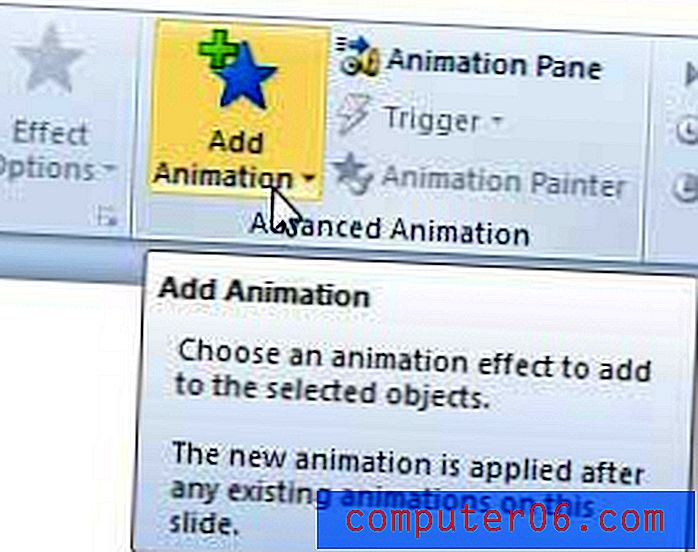
5 단계 : 메뉴의 입구 섹션에서 반송 옵션을 클릭하십시오. 그러면 Powerpoint가 애니메이션을 한 번 수행하여 효과가 어떻게 나타나는지 확인할 수 있습니다.
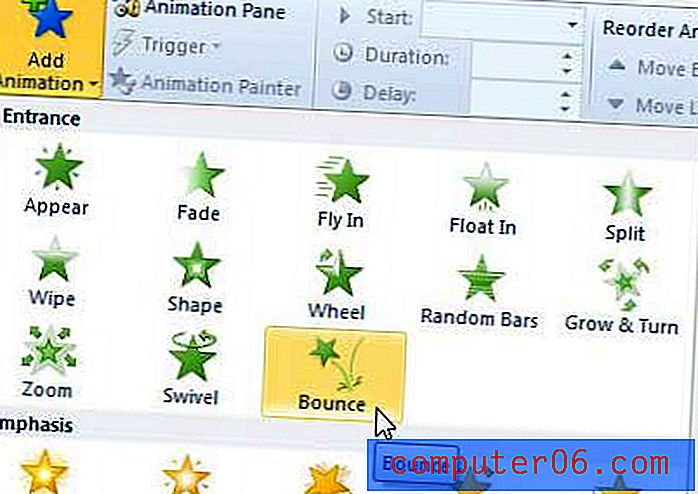
6 단계 : 리본의 타이밍 섹션에서 시작 오른쪽에있는 드롭 다운 메뉴를 클릭 한 다음 바운스 애니메이션을 시작할 시간 을 선택하십시오.
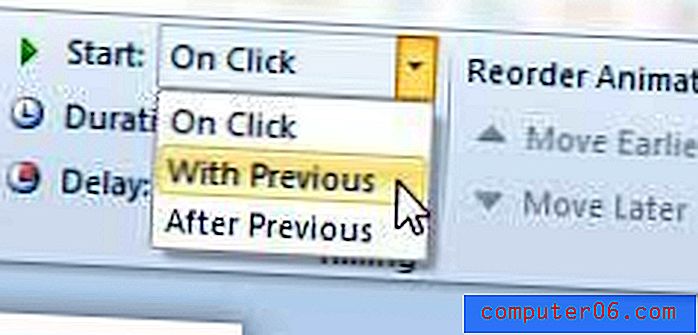
이 섹션의 옵션을 구성하여 애니메이션의 지속 시간과 지연을 조정할 수도 있습니다.